Trình tạo mật khẩu trực tuyến an toàn miễn phí để tạo mật khẩu ngẫu nhiên
Ngày nay, việc bảo vệ sự riêng tư kỹ thuật số của bạn đã trở thành một thách thức. Có rất nhiều phần mềm độc hại cũng như các cơ quan gián điệp, những người muốn theo dõi bạn mọi lúc. Hơn nữa, những kẻ tấn công cố gắng xâm nhập các trang web trực tiếp. Do đó, bạn bắt buộc phải tạo một mật khẩu mạnh và cũng không được sử dụng cùng một mật khẩu cho nhiều dịch vụ trực tuyến, nếu bất kỳ trường hợp nào bị xâm phạm, kẻ tấn công sẽ chỉ có mật khẩu của bạn cho dịch vụ đó. Việc sử dụng cùng một mật khẩu ở mọi nơi vì những lý do rõ ràng là một việc làm thực sự tồi - tất cả các tài khoản trực tuyến của bạn sẽ dễ bị hack nếu mật khẩu bị rò rỉ.
Hơn nữa, cũng không nên ngẫu nhiên các mật khẩu phổ biến(common passwords) như “password”, “qwerty”, “spiderman123”, v.v. Những kẻ tấn công có thể dễ dàng xâm nhập vào tài khoản của bạn bằng Brute Force nếu bạn đang sử dụng những mật khẩu đơn giản và dễ đoán như vậy. Từ mua sắm đến ngân hàng, đến các tài khoản xã hội của bạn - sử dụng mật khẩu mạnh riêng biệt là biện pháp bảo vệ chính của bạn.
Và trong mọi trường hợp, cho dù đó là mật khẩu Wi-Fi hay mật khẩu ngân hàng mạng, hay mật khẩu máy tính của bạn, bạn nên tạo và sử dụng mật khẩu mạnh(create & use strong passwords) và đó là nơi mà trình tạo mật khẩu có thể trợ giúp. Trong bài đăng này, chúng ta sẽ xem xét một số công cụ tạo mật khẩu trực tuyến an toàn miễn phí có sẵn trên Internet .
Trình tạo mật khẩu trực tuyến miễn phí
1] LastPass
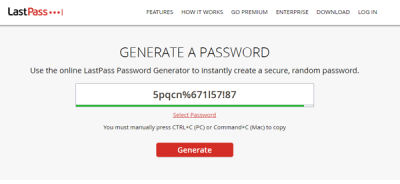
LastPass là một ứng dụng và dịch vụ quản lý mật khẩu đa nền tảng tuyệt vời giúp người dùng tạo và quản lý mật khẩu mạnh. Trang web của họ(Their website) cũng cung cấp một công cụ web, nơi bạn có thể chọn các tùy chọn khác nhau hoặc đặt các điều kiện để tạo mật khẩu ngẫu nhiên. LastPass có thể tạo mật khẩu lên đến 99 ký tự. Rõ ràng, bạn có thể chọn độ dài mật khẩu, bảng chữ cái, chữ số và các ký hiệu đặc biệt. Cũng có thể tạo mật khẩu có thể phát âm được nhưng điều đó có thể không được khuyến khích.
Đọc(Read) : Kiểm tra độ mạnh của mật khẩu(Check the Strength of your Password) bằng Công cụ kiểm(Password Strength Checker Tools) tra độ mạnh của mật khẩu .
2] Dịch vụ MSD

(MSD) Dịch vụ (Services)MSD là giải pháp thay thế hoàn hảo cho trình tạo mật khẩu LastPass . Dịch vụ(This service) này đi kèm với rất nhiều cài đặt và tùy chọn có thể được sử dụng để tạo mật khẩu mạnh cho bạn. Bạn có thể bao gồm các chữ cái nhỏ, chữ in hoa, số và các ký hiệu đặc biệt. Giống như trình tạo mật khẩu LastPass , MSD Services cũng có thể tạo mật khẩu có thể phát âm được, giúp dễ nhớ. Có thể tạo mật khẩu dài tùy thích. Nó thậm chí có thể tạo 255 mật khẩu cùng một lúc, đây là một tính năng độc đáo của trình tạo mật khẩu trực tuyến này.
3] Trình tạo mật khẩu
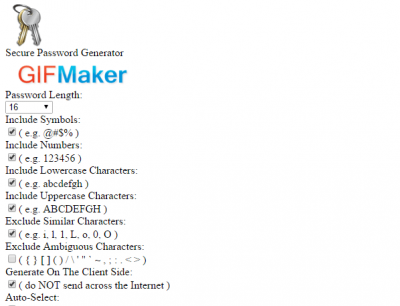
Đây(This one) là công cụ tạo mật khẩu trực tuyến phổ biến nhất để tạo mật khẩu ngẫu nhiên. Giống như các trình tạo mật khẩu mạnh khác, bạn có thể sử dụng các ký hiệu đặc biệt, chữ in hoa, chữ nhỏ, chữ số, ký tự không rõ ràng, v.v. Mặt khác, bạn có thể tạo một mật khẩu rất mạnh bằng cách thay đổi độ dài mật khẩu. Mặc dù nó cho phép bạn tạo mật khẩu 2048 ký tự, nhưng có thể không nên vì hầu hết các dịch vụ đều có hạn chế sử dụng mật khẩu dài. Nếu không, đây có lẽ là công cụ tạo mật khẩu dễ sử dụng nhất.
4] Dashlane
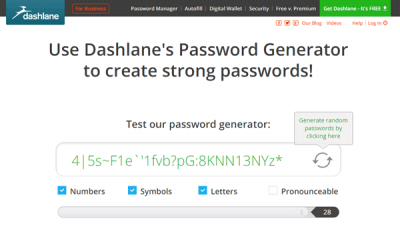
Dashlane là một ứng dụng và dịch vụ quản lý mật khẩu đa nền tảng. Tuy nhiên, bạn có thể sử dụng trình tạo mật khẩu Dashlane mà không cần tải xuống ứng dụng Dashlane trên thiết bị di động hoặc PC của mình. Bạn có thể dễ dàng tạo một mật khẩu mạnh bằng cách bao gồm số, ký hiệu, chữ cái, v.v. Bạn cũng có thể tạo mật khẩu có thể phát âm được. Mặc dù nó không chứa các tùy chọn như Dịch vụ (Services)MSD , bạn chắc chắn có thể đặt độ dài mật khẩu. Có thể tạo mật khẩu với độ dài tối thiểu là 4 ký tự và độ dài tối đa là 28 ký tự bằng cách sử dụng dịch vụ này(this service) .
5] Maord

Cái này có thể không phổ biến bằng những cái khác, nhưng nó đi kèm với một tính năng tuyệt vời. Nó cho phép bạn chuyển đổi mật khẩu từ văn bản thông thường sang mã băm MD5 . Nó sẽ cho phép bạn thực hiện chuyển đổi tự động. Bạn sẽ không phải sử dụng bất kỳ trình chuyển đổi văn bản sang MD5 nào khác để hoàn thành công việc.
Do đó, hãy truy cập trang Maord(Maord site) , chọn độ dài mật khẩu (4-64 ký tự), số lượng (1-2500), bao gồm hoặc loại trừ các chữ cái nhỏ, chữ in hoa, chữ số, ký hiệu, v.v. Có hai tùy chọn để bao gồm hoặc loại trừ một số các ký tự như - l, i, I, 0, O, o, 1 và chuyển đổi thành giá trị Hash . Bạn cũng có thể lấy mật khẩu trong tệp CSV(CSV) và đó rõ ràng là một điểm cộng của trình tạo mật khẩu trực tuyến này.
Có một số trình tạo mật khẩu trực tuyến miễn phí khác cho phép bạn tạo mật khẩu ngẫu nhiên mạnh. Hãy cho chúng tôi biết nếu bạn muốn giới thiệu bất kỳ.(There are several other free online password generators that let you create strong random passwords. Let us know if you wish to recommend any.)
Related posts
Best Free Online Password Managers - Chúng có an toàn không?
Tính năng này yêu cầu phương tiện di động - Lỗi đặt lại Password
Đặt Password Expiration Date cho Microsoft Account and Local Account
Cách xuất mật khẩu LastPass sang CSV
Nhập Bookmarks, Passwords vào Chrome từ trình duyệt khác
Dashlane Free: Tự động đăng nhập và giao dịch trực tuyến
F-Secure KEY: Password Manager freeware cho Windows 10
Có an toàn để lưu mật khẩu trong Chrome, Firefox or Edge browser không?
Không thể đăng nhập vào Windows 10 | Windows login and password problems
Outlook Không lưu mật khẩu bằng Windows 10
Cách bật hoặc tắt Reveal Password button bằng Microsoft Edge
Firefox Lockbox cho phép bạn mang mật khẩu trên điện thoại của mình
Cách khóa một phần của Word document bằng mật khẩu
Zoho Vault Password Manager Free Version & Chrome & Firefox extension
Reset Local Account password trên Windows 10 sử dụng Installation Media
Click tại đây để nhập thông báo thông tin đăng nhập gần đây nhất của bạn bằng Windows 11
Cách tìm WiFi password bằng Windows 10
Google Passwords Manager phép bạn truy cập một cách an toàn mật khẩu của bạn
Làm thế nào để tạo ra hoặc tạo mật khẩu mạnh mẽ
Kích hoạt và Manage Passwords & Form-fill trong Edge browser
